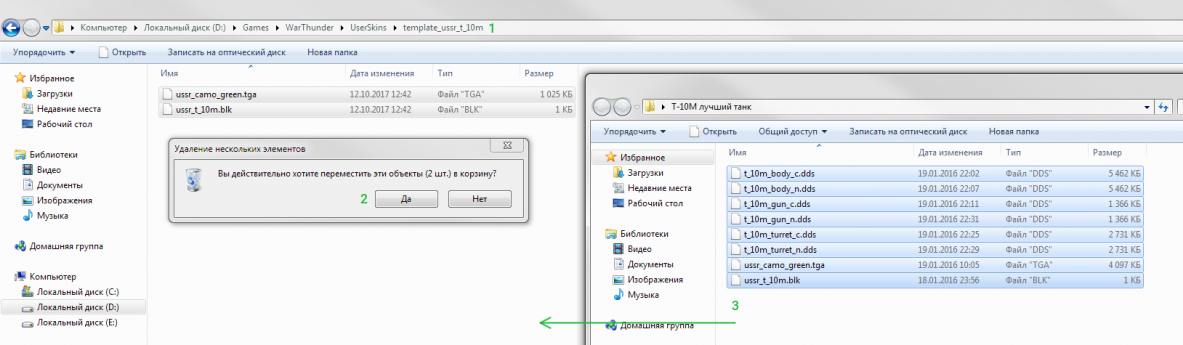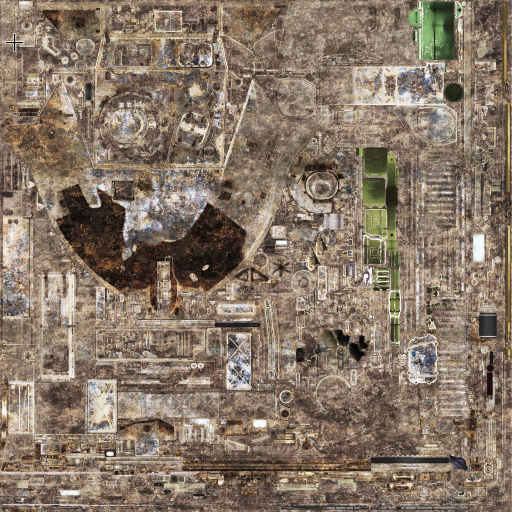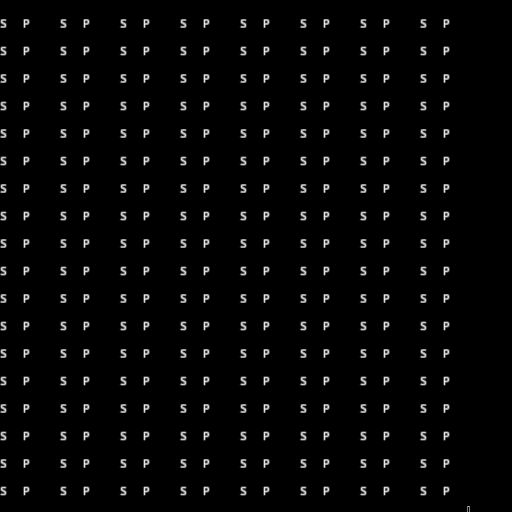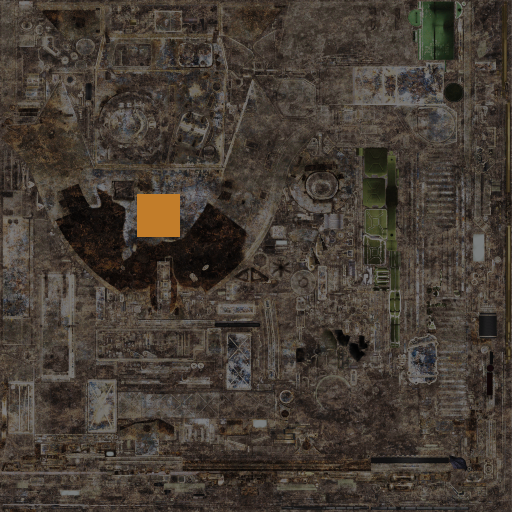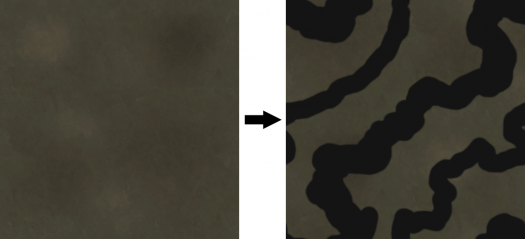Anpassade skinn
om utseendet på din favorit fordon har börjat tråka ut dig, och i spelet kamouflage tillgängliga för det är inte riktigt vad du vill, den bästa lösningen är att skapa ett unikt utseende för ditt fordon med en användare kamouflage.Du kan alltid hitta intressanta kamoufleringar på War Thunder LIVE-Portalen eller skapa din egen.Användarkamouflage ställs in lokalt, dvs. endast spelaren kan se den. För andra kommer din tank eller flygplan att förbli i samma kamouflage som valdes i menyn ”Utseende” som grund för användarkamouflage.
Inställning av användarkamouflage
Välj det markfordon eller flygplan du vill uppdatera kamouflaget på, Öppna menyn ”Utseende” eller klicka på knappen för att skapa ett exempel kamouflage.
därefter går du till mappen där War Thunder-klienten är installerad och gör följande:
- gå till följande sökväg: War Thunder Asia UserSkins *tidigare erhållet mappnamn * (till exempel: template_ussr_t_10m).
- om du vill ställa in en kamouflage från War Thunder LIVE-portalen, ta bara bort hela innehållet i mappen och ladda ner den unika kamouflage du gillar från live.warthunder.com och kopiera innehållet i arkivet till mappen. Detta kommer att vara 2-3 filer i DDS-eller TGA-filformat och även konfigurationsfilen ”name_of_the_vehicle.blk”.
- om du vill skapa din egen kamouflage börjar du redigera de enkla grafiska filerna i TGA-formatet som redan finns i mappen. Som standard skapas en struktur för Markfordon som kommer att tillämpas på alla delar av fordonet.
återgå till klienten och uppdatera listan över tillgängliga kamoufleringar genom att trycka på motsvarande knapp.
om du gjorde allt korrekt, ska kamouflaget du laddade visas i listan” User camouflages ” när du klickar på den. Ställ in kamouflaget.
Camouflage creation
skapandet av någon kamouflage börjar med skapandet av exemplet som beskrivits ovan. Därefter redigeras exempelfilerna i någon lämplig grafisk redigerare som en vanlig bild. Det viktiga här är att bevara den ursprungliga titeln, eftersom det gör det mycket lättare för mindre erfarna användare att använda den redan färdiga kamouflage. Om du vill ändra namnet på textur så glöm inte att ändra det i konfigurationsfilen ”name_of_the_vehicle.blk”.
principer för skapande
när man skapar ett kamouflageprogram uppmuntras författare att följa de principer som antagits i spelet. Kamouflage som inte följer dessa regler kommer inte att användas för att förbereda innehåll för War Thunder-marknaden.
- val av innehåll för marknaden kommer inte att inkluderas om kamouflaget innehåller förändringar i cockpiten.
- att ändra strukturen på motorflamma på flygplan är inte önskvärt och i de flesta fall kommer att leda till ett avslag när man väljer innehåll för marknaden.
- skador och färgflis på _dmg-texturer bör inte ligga vid gränserna för olika delar av DM-modellen i täckningen.
- identifieringsmarkeringarna på flygplan från länder från det fascistiska / nazistiska blocket bör inte innehålla förbjudna symboler.
- för italienska flygplan rekommenderas att använda nedladdningsbara harmoniserade markeringar: (Klicka här för att ladda ner zip-filen).
- markeringarna som indikerar nedskjutna flygplan samt pilots personliga emblem bör inte innehålla förbjudna symboler. Det rekommenderas att använda de enhetliga bildstandarder som antagits i spelet.
- för tyska flygplan rekommenderas att inte använda svansmarkeringar.
Aircraft camouflage
Aircraft camouflage kan inte roteras eller skalas det är därför i exemplet hittar du arrangemanget av elementen i strukturen.
exemplet består av följande filer:
- fordonsnamn.blk-en obligatorisk fil för att definiera kamouflage
- vehicle_name_c.tga-kamouflage själv
- vehicle_name_n.tga – kamouflage normaler
- vehicle-name_c_dmg.TGA-skada mask för förändringar efter att ha tagit skada
- vehicle-name_n_dmg.TGA-damage mask normals
de två första filerna räcker för det enklaste kamouflaget, men då byts din camo mot den standard som skapats av exemplet när du tar även den minsta träffen. Så det är värt att fylla på tålamod och skapa ett verkligt imponerande arbete.
kamouflage markutrustning
för närvarande är det möjligt att skapa två typer av kamouflage för markfordon:
- upprepande kamouflage-enkel (monokrom, med fläckar, ränder) färgning, som kan skalas och roteras.
- fast kamouflage-komplexa variabla mönster på olika delar av fordonet där det också är möjligt att lägga till dekaler även utan bakgrund (kamouflage) som alltid kommer att finnas på fordonet. Sådan kamouflage kan inte roteras eller skalas.
regler för fast kamouflage
- kommer att användas av set_tex blocket i .blk-fil (se exemplet nedan).
- kamouflagefärgen appliceras på modellen med alfakanalens mask.
- Alfakanal: vit – färgen på kamouflage sett på modellen, grå-genomskinlig, svart-färg kommer inte att tillämpas.
- färgen på den fasta kamouflagen ”skuggar” metalliciteten och ändrar jämnheten.
- storleken på varje sida av texturen i pixlar ska motsvara kraften hos två (till exempel 2048, 4096, 8192), förhållandet mellan sidorna ska vara detsamma som den ursprungliga texturen.
som ett enkelt exempel kommer vi att skapa kamouflage för Chieftain Mk.10 med fast dekal i form av en orange kvadrat. Skiktet kommer att innehålla chieftain_mk_10_turret.TGA konsistens. Dess RGB-och alfakanaler ser ut så här:
vi ritar en fyrkant i samma område på alla kanaler. I alfakanalen måste det återstående området fyllas med svart.
vid ändringar av endast en textur kommer blk-filen att se ut så här:
name:t="user" set_tex{ from:t="chieftain_mk_10_turret_c*" //the name of the source texture to:t="chieftain_mk_10_turret.tga" //the name of the changed texture param:t="camo_skin_tex" //technical parameter }
så modellen kommer att ta följande form:
Observera att resten av texturen med rost på tornet inte är synlig. Detta inträffade eftersom värdena på alfakanalen utanför torget var lika med noll. Platser med en grå alfakanal kommer att appliceras som genomskinliga. Dekalen kommer att övermåla de” delade färg ” platserna, ändra metalliciteten och jämnheten på ytan. Låt oss öppna uk_camo_very_dark_drab.TGA-fil och rita svarta staplar där (i förståelsen av PBR ”svart” – det är inte mörkare än 30; 30; 30 i RGB).Viktigt:
- denna textur bör ha alfakanal, jämnheten i de färgade områdena beror på den.
- texturen ska vara skuggad.
ersättningen av den repetitiva kamouflagefilen ska visas i blk-filen. För detta är det nödvändigt att lägga till följande block:
replace_tex{ from:t="uk_camo_very_dark_drab*" //old camouflage to:t="uk_camo_very_dark_drab.tga" //new camouflage}
som ett resultat kommer du att få en kamouflage som kan åldras (en åldrande mask kommer att appliceras) och efter förstörelsen kommer modellen att se rätt ut.
genom att använda set_tex kan du måla fordonet nästan helt som i exemplet med kamouflage” Berlin Brigade ” för Chieftain Mk.10.
filen .blk beskriver tillämpningen av fast kamouflage till modellen genom en konsekvent hänvisning till de inblandade texturer. Om en textur nämns i .blk-fil som inte finns i arkivet, då är det osannolikt att en sådan kamouflage kommer att beaktas vid valet för marknaden.
name:t="user"// Scalable camouflagereplace_tex{ from:t = "uk_camo_very_dark_drab*" to:t = "uk_camo_light_mud_blue_black.tga*" }// Fixed camouflageset_tex{ from:t="chieftain_mk_10_body_c*" to:t="chieftain_mk_10_body_c.tga" param:t="camo_skin_tex"}set_tex{ from:t="chieftain_mk_10_gun_c*" to:t="chieftain_mk_10_gun_c.tga" param:t="camo_skin_tex"}set_tex{ from:t="chieftain_mk_10_turret_c*" to:t="chieftain_mk_10_turret_c.tga" param:t="camo_skin_tex"}set_tex{ from:t="chieftain_mk_10_add_c*" to:t="chieftain_mk_10_add.tga" param:t="camo_skin_tex"}
Var uppmärksam på alfakanalen i skrovstrukturen (alfakanalerna för de återstående elementen i fast kamouflage är likartade).
på grund av en så komplex struktur finns det ingen ”färg” på repor och delar om chassi. Den liknande effekten kan uppnås genom att subtrahera en metallisk karta från den vita alfakanalen. För att få alfakanalmasker och metallicitetskartor rekommenderar vi att du använder exportfunktionen WTAssetViewer från War Thunder CDK.
- viktigt! Att använda replace_tex istället för set_tex för den fasta kamouflagetexturen kommer att resultera i oförmågan att tillämpa något dekal på sådana texturer i spelet och sådana skapelser kommer automatiskt att avvisas genom att välja innehållet för War Thunder Market.
funktioner i tillämpningen av kamouflage med set_tex:
- Set_tex är inte avsett för normala kartor eller ao (ambient occlusion).
- transparens eller ofullständig täckning är tillåtna-till exempel för att fixa dekalerna. Då kommer en skalbar färg att användas i de missade områdena.
- du kan använda dekaler från spelet till modellen.
- efter förstörelse kommer modellen att se korrekt ut.
dela ditt arbete på War Thunder LIVE portal
Klicka här: för att dela ditt arbete på War Thunder LIVE portal. Lär dig av andra författares verk eller ta dem som grund för ditt eget arbete, men glöm inte att kreditera den ursprungliga författaren